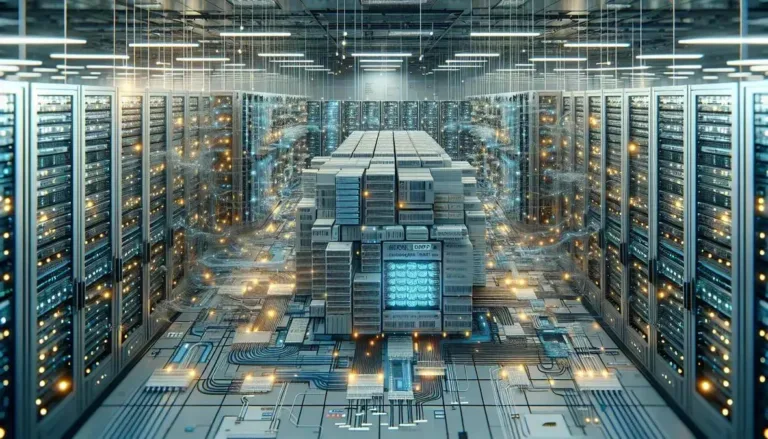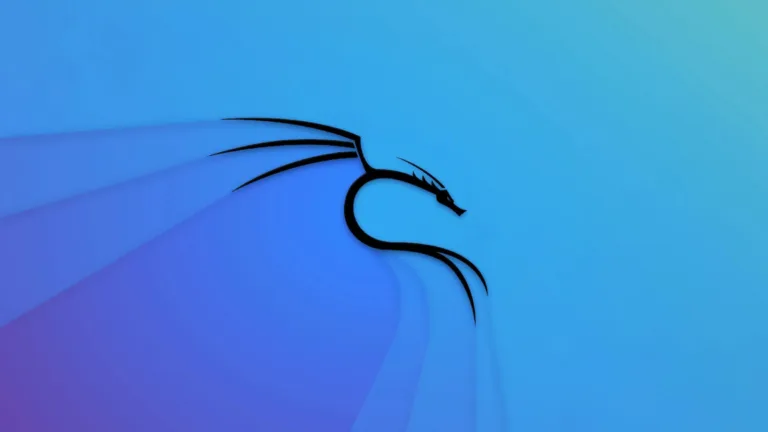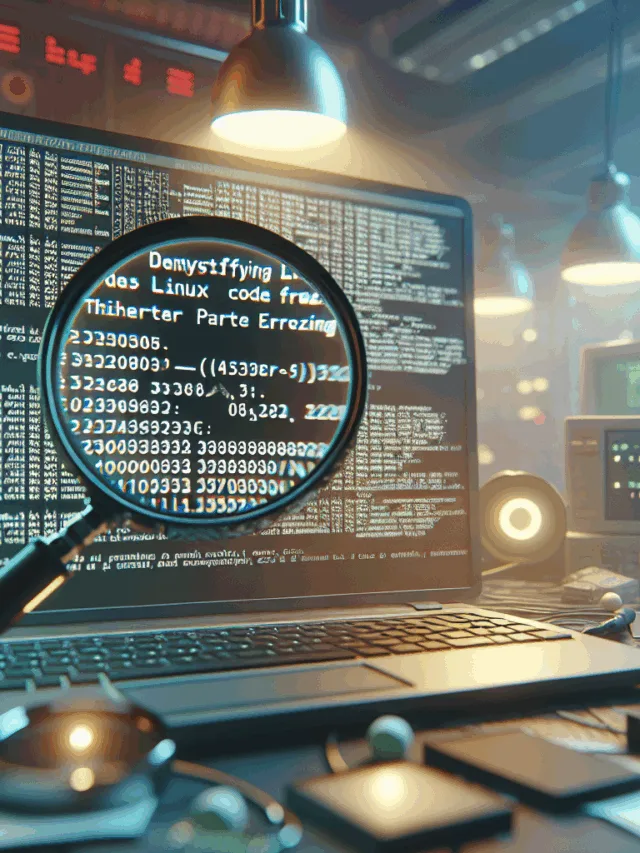Frequentemente utilizamos suítes de escritório para múltiplos trabalhos. Atualmente existe uma infinidade de aplicações que com essa capacidade. São tanto soluções online quanto offline. Sendo assim, o PDF é um dos formatos mais utilizados. Pensando nisso, saiba como criar formulários preenchíveis LibreOffice Writer.
O Writer é um fantástico editor de texto, com uma quantidade absurda de funcionalidades. Atende desde o usuário iniciantes até os mais exigentes. Acima de tudo, o recurso que gosto e utilizo com frequência, é sua capacidade de criar formulário com campos preenchíveis em PDF. Chega de papo e vamos aprender como criar formulários preenchíveis LibreOffice Writer.
Criando formulário em PDF
1. Para isso tenha o LibreOffice Writer instalado em seu sistema. Caso contrário siga esse tutorial de instalação ou configurá-lo para português.
2. Abra o Writer, automaticamente ele já cria um novo documento.
3. Então, será necessário exibir o Controle de Formulário. Para isso vá em Exibir > Barra de Ferramentas > Controles de Formulário 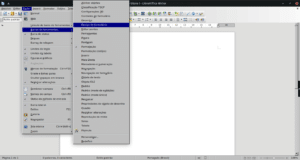
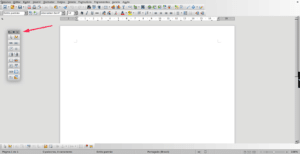
4. Igualmente, devemos exibir o Design de Formulário, Exibir > Barra de Ferramentas > Design de Formulário
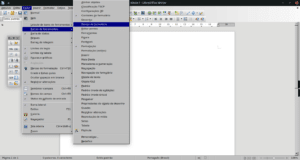
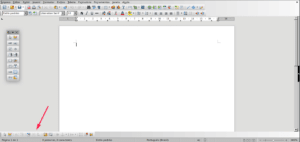
Conforme o Design de Formulário é exibido, clique em Exibir grade e Alinhar a grade
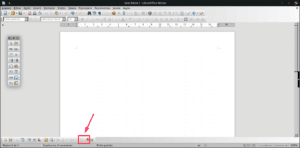
Após todos os procedimentos acima, chegou a hora de adicionarmos os campos e caixa de texto em nosso formulário. Em Controles de Formulário > Etiqueta
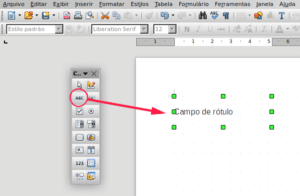
Assim, acabamos de adicionar um campo, para informa a que tipo refere-se a Caixa de Texto. Ao clicar duas vezes em Campo de rótulo, podemos alterar seus atributos e eventos.

Consequentemente podemos adicionar quantas Etiquetas quisermos. Agora vamos incluir uma Caixa de Texto, para possibilitar quem for preencher o formulário digitar em um campo.
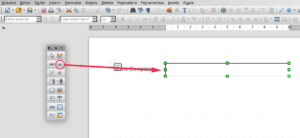
Ao clicar duas vezes no Caixa de Texto, podemos alterar seus atributos e eventos. Em primeiro lugar devemos adicionar um nome. Logo após, uma atribuição para especificar a qual Campo de rótulo essa Caixa pertence.
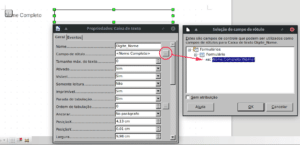
Finalizando o formulário
Portanto, agora cabe a você preencher estrutura-ló a melhor forma possível. Para sair do modo edição e testar seu formulário pasta clicar em Modo design.
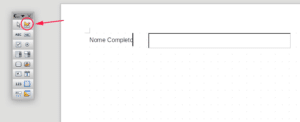
Caso queira adicionar uma lista siga os passos anteriores, após adicionar uma Caixa de Listagem, inclua suas opções em Entradas da Lista, para adicionar novas entradas pressione Shift + Enter.
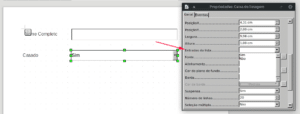
Após todas a conclusão do formulário, devemos exportar-ló para PDF. Arquivo > Exportar como > Exportar como pdf. Certifique-se que a opção, Criar formulário PDF esteja ativado e Formato de envio: PDF.
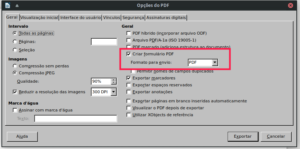
Portanto, concluímos o tutorial Como criar formulários preenchíveis LibreOffice Writer. Embora a versão do LibreOffice Writer utilizada nesse tutorial seja v6.0.7. Você pode querer instalar uma versão mais recente. Assim, veja Como instalar o LibreOffice 6.2 no Ubuntu, Fedora, Debian, CentOS, RHEL, Linux Mint e derivados.